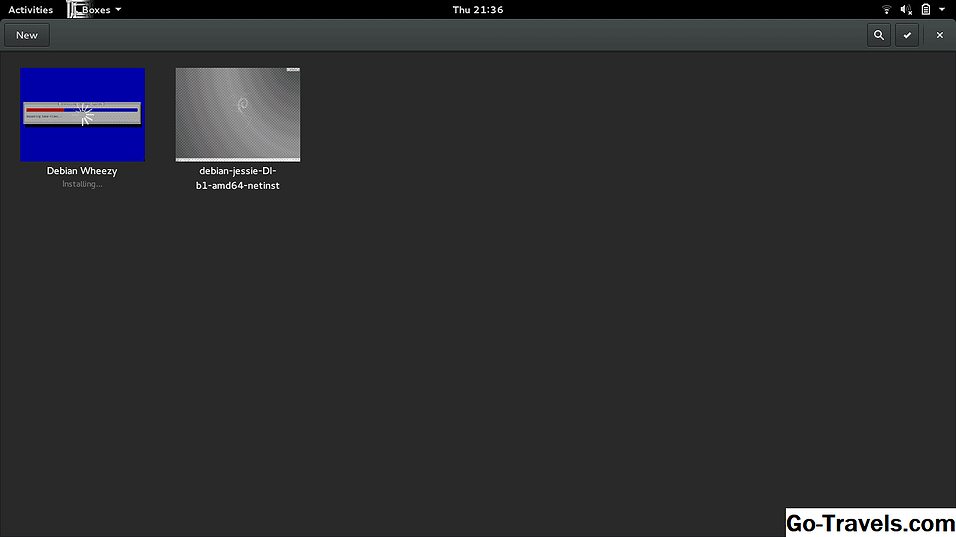Aquest tutorial només està pensat per a usuaris que utilitzin el navegador Microsoft Edge en sistemes operatius Windows.
El navegador Edge de Windows de Microsoft emmagatzema una quantitat significativa de components de dades al disc dur del vostre dispositiu, des d'un registre dels llocs web que heu visitat prèviament, a les contrasenyes que utilitza regularment per accedir al vostre correu electrònic, llocs bancaris, etc. A més de aquesta informació, que normalment es guarda localment per la majoria de navegadors, Edge també manté altres elements específics per a les sessions de navegació i preferències, com ara una llista de llocs en què permet finestres emergents, així com dades de gestió de drets digitals (DRM) que permet accedeix a certs tipus de contingut de transmissió a Internet. Alguns components de dades de navegació fins i tot s'envien als servidors de Microsoft i s'emmagatzemen al núvol, tant a través del navegador com de Cortana.
Tot i que cadascun d'aquests components ofereix avantatges propis en termes de conveniència i una experiència de navegació millorada, també poden ser potencialment sensibles a la privadesa i la seguretat, especialment si utilitzeu el navegador Edge en una computadora que de vegades és compartida per altres.
Tenint això en compte, Microsoft ofereix la possibilitat de gestionar i eliminar aquestes dades, de manera individual o de manera simultània, si així ho desitgeu. Abans de modificar o eliminar qualsevol cosa, en primer lloc, és important tenir una comprensió clara del que està format per cada component de dades privades.
Aquest tutorial detalla l'historial de navegació, la memòria cau, les galetes i les nombroses altres categories d'informació que el vostre navegador Edge emmagatzema al vostre disc dur, així com com manipular-les i netejar-les si és necessari.
Primer, obriu el navegador Edge. A continuació, feu clic a la icona Més accions menú - representat per tres punts horitzontals i ubicat a l'extrem superior dret de la finestra del navegador. Quan aparegui el menú desplegable, seleccioneu l'opció etiquetada Configuració .
Edge's Configuració la interfície ara s'hauria de mostrar, superposant la finestra del vostre navegador. Feu clic al Tria què esborrar botó situat al Elimina les dades de navegació secció.
Edge's Elimina les dades de navegació la finestra s'hauria de mostrar ara. Per designar un component de dades en particular per esborrar, col·loqueu una marca al costat del seu nom fent clic a la casella d'acompanyament una vegada i viceversa.
Abans de triar quines dades voleu esborrar, cal que consulteu les dades de cadascuna. Són els següents.
- Historial de navegació: Cada vegada que visiteu una pàgina web, Edge emmagatzema el seu nom i URL al vostre disc dur. Això no passa mentre el mode de navegació InPrivate està actiu.
- Galetes i dades del lloc web guardades: Les galetes són petits fitxers de text que poden contenir dades d'inici de sessió, preferències específiques de l'usuari i altra informació que utilitzen els llocs web per personalitzar la vostra experiència de navegació personal en visites posteriors. A més de les galetes, aquesta categoria també inclou altres components d'emmagatzematge web, incloent memòria cau d'aplicacions habilitada per HTML5 i dades de base de dades emmagatzemades localment.
- Dades i fitxers en memòria cau: Cada pàgina web que visiteu està composta per diversos fitxers i codi font, tots recuperats d'un servidor com a part del procés de càrrega. Podeu observar que aquest procés és més ràpid en la vostra segona o tercera visita a una pàgina, una millora possible en part per la memòria cau del navegador, que consisteix en fitxers i altres dades emmagatzemades prèviament al vostre disc dur.
- Historial de baixades: A més de mantenir un registre local dels llocs web que heu visitat, Edge també emmagatzema informació sobre cada fitxer descarregat a través del navegador. Això inclou el nom del fitxer i l'URL on es va originar la baixada.
- Dades del formulari: Tant si es compra en línia, si es registra per a un nou servei, omple una enquesta o una de les innombrables activitats basades en navegador que ens obliguen a escriure, una cosa és certa: tendim a escriure alguna cosa de la mateixa informació, com ara la nostra adreça, una i altra vegada. Per pal·liar part d'aquest tediu, Edge emmagatzema aquestes dades localment i la prepopula sempre que ho sol·liciti un formulari web.
- Contrasenyes: Sembla que tot el que fem a la xarxa en aquests dies requereix un nom d'usuari i una contrasenya. Recordar totes aquestes credencials pot resultar complicat, i haver d'escriure sovint és extenuante. Similar al component de dades de formularis, Edge també ofereix la possibilitat de desar i, posteriorment, tornar a preparar els noms i contrasenyes d'accés més utilitzats.
Per veure la resta dels components de la informació de navegació que edge emmagatzema al disc dur, feu clic a la icona de navegació Mostra més enllaç.
A més dels components de dades de navegació comuns descrits anteriorment, Edge també emmagatzema la següent informació avançada, que també es pot netejar mitjançant aquesta interfície.
- Llicències de mitjans: Molts llocs web que transmeten contingut d'àudio i vídeo incorporen mètodes per impedir que es pugui accedir o copiar contingut sense el seu consentiment, que inclou la utilització de les llicències DRM (gestió de drets digitals). Els llocs que utilitzen DRM poden escollir emmagatzemar llicències de mitjans, identificadors únics i altres dades al vostre disc dur local, deixant que aquests llocs saben que teniu permís per veure o descarregar el contingut en futures visites.
- Excepcions emergents: Edge us permet crear una llista blanca, per dir-ho així, de llocs web que poden empènyer les finestres emergents al vostre navegador. Tot i que el bloqueig de finestres emergents integrat està habilitat, els llocs no inclosos en aquesta llista d'excepcions no poden obrir finestres emergents.
- Permisos d'ubicació: Els llocs web poden intentar recopilar la vostra ubicació, normalment per adreça IP, per diversos motius que solen relacionar-se amb la personalització de la vostra experiència individual. Segons la vostra configuració, Edge us preguntarà si voleu o no permetre aquest comportament per un lloc concret. Un registre de tots els llocs web que hagin obtingut el permís per obtenir la vostra ubicació es manté localment al vostre disc dur.
- Permisos de pantalla completa: Igual que els permisos d'ubicació, Edge també emmagatzema una llista de tots els llocs web per als quals heu concedit el dret d'obrir-se automàticament en mode de pantalla completa.
- Permisos de compatibilitat: Tot i que Edge és l'opció predeterminada i destacada del navegador a Windows 10, Internet Explorer encara està instal·lat. Per a propòsits de compatibilitat, se li dóna l'opció de permetre que els llocs web s'obrin automàticament a IE en comptes de Edge. La llista d'aquests llocs, emmagatzemats al disc dur del dispositiu, componen aquest component de dades de navegació.
Una vegada que estigui satisfet amb les vostres seleccions, feu clic al botó Clar botó per eliminar les dades de navegació del vostre dispositiu.
Privadesa i serveis
Com es va esmentar anteriorment en aquest tutorial, Edge ofereix la possibilitat d'emmagatzemar combinacions d'usuari / contrasenya amb freqüència utilitzades al disc dur de manera que no hàgiu d'escriure-les sempre i quan visiti certs llocs web. Ja us hem mostrat com esborrar totes les contrasenyes desades, però el navegador també us permet veure, editar-les i eliminar-les de manera individual.
Per accedir a Edge's Gestiona les contrasenyes interfície, primer, feu clic a la icona Més accions menú - representat per tres punts horitzontals i ubicat a l'extrem superior dret de la finestra del navegador. Quan aparegui el menú desplegable, seleccioneu l'opció etiquetada Configuració .
Edge's Configuració ara s'hauria de mostrar, superposant la vostra finestra principal del navegador. Desplaceu - vos cap a la part inferior i feu clic al botó Mostra la configuració avançada botó A continuació, desplaceu-vos cap avall fins que la localitzeu Privadesa i serveis secció.
Notaràs que el Oferta per guardar les contrasenyes L'opció està habilitada de manera predeterminada. Podeu desactivar-lo en qualsevol moment fent clic al botó d'acompanyament una vegada. Per accedir als noms d'usuari i les contrasenyes desades, feu clic a la icona Gestioneu les contrasenyes desades enllaç.
Contrasenyes desades
Edge's Gestioneu les contrasenyes desades s'ha de mostrar la interfície. Per cada entrada emmagatzemada al disc dur, la URL i el nom d'usuari del lloc web apareixen a la llista.
Per eliminar un conjunt de credencials individuals, feu clic a "X" que es troba a l'extrem dret de la fila corresponent. Per modificar el nom d'usuari o la contrasenya associada a una entrada, feu clic al seu nom una vegada per obrir el diàleg d'edició.
Galetes
A sobre hem parlat sobre com esborrar totes les galetes guardades en un sol toc. Edge també us permet especificar quins tipus de cookies, si n'hi ha, són acceptats pel vostre dispositiu. Per modificar aquesta configuració, primer, torneu a la pàgina Privadesa i serveis secció de Edge's Configuració interfície . Cap a la part inferior d'aquesta secció hi ha una opció etiquetada Galetes , acompanyat d'un menú desplegable que conté les següents opcions.
- No bloquejar les galetes: La configuració predeterminada, això indica que Edge guarda totes les galetes que s'envien des dels llocs web al vostre disc dur.
- Bloqueja totes les galetes: Quan està habilitat, no s'emmagatzemaran galetes durant la vostra sessió de navegació.
- Bloqueja només galetes de tercers: Les galetes de tercers són aquelles associades a dominis diferents de la que esteu visitant. Aquest tipus de galetes poden provenir d'un anunci incrustat, un botó d'ús compartit de xarxes socials o d'una altra font que es troba a la pàgina actual. Quan aquesta configuració està habilitada només es poden desar les galetes del domini actiu.
Entrades del formulari guardat
Com ja hem esmentat anteriorment en aquest tutorial, Edge pot guardar informació introduïda en formularis web, com ara adreces i números de targetes de crèdit, per estalviar-vos d'escriure en futures sessions de navegació. Tot i que aquesta funcionalitat està habilitada de manera predeterminada, teniu l'opció de desactivar-la si no voleu que aquestes dades s'emmagatzemin al vostre disc dur.
Per fer-ho, torneu a la pàgina Privadesa i serveis secció que es troba a Edge's Configuració interfície.
Notaràs que el Desa les entrades del formulari L'opció està habilitada de manera predeterminada. Podeu desactivar-lo en qualsevol moment fent clic al botó d'acompanyament una vegada.
Llicències de mitjans protegits
Tal com es va fer referència anteriorment en aquest tutorial, els llocs web que transmeten continguts d'àudio i vídeo a vegades emmagatzemen les llicències de mitjans i altres dades de gestió de drets digitals al vostre disc dur amb l'objectiu d'evitar l'accés no autoritzat i també garantir que el contingut que se suposa que pot veure o escoltar és de fet accessible.
Per evitar que els llocs web deseu aquestes llicències i les dades DRM relacionades al vostre disc dur, primer, torneu a la pàgina Privadesa i serveis secció de Edge's Configuració finestra. Un cop hagueu localitzat aquesta secció, desplaceu-vos cap avall fins que no pugueu continuar.
Ara hauríeu de veure una opció etiquetada Deixeu que els llocs guardin llicències de mitjans protegits al meu dispositiu . Per desactivar aquesta funció, només cal que feu clic al botó d'acompanyament una vegada.
Cortana: Esborrar dades de navegació al núvol
Aquesta secció només s'aplica als dispositius on s'ha habilitat Cortana.
Cortana, l'assistent virtual integrat de Windows 10, es pot utilitzar amb diverses aplicacions, inclòs el navegador Edge.
Mentre utilitza Cortana with Edge, algunes de les dades de navegació que fa referència a aquest tutorial s'envien als servidors de Microsoft i s'emmagatzemen al núvol per a un ús futur.Windows 10 proporciona la possibilitat d'esborrar aquestes dades, així com impedir que Cortana l'ajudi al navegador Edge per complet.
Per esborrar aquestes dades, primer, navegueu a Bing.com dins del navegador. A continuació, feu clic a la icona Configuració botó, situat al panell de menú esquerre de la pàgina web. Bing's Configuració ara s'hauria de mostrar. Seleccioneu el Personalització link, que es troba a la capçalera de la pàgina.
Amb el Personalització Configuració visible, desplaceu-vos cap avall fins que trobeu la secció etiquetada Altres dades de Cortana i discursos personalitzats, entintats i tipografia . Feu clic al Clar botó situat dins d'aquesta secció.
Ara se us demanarà que confirmeu la vostra decisió d'eliminar aquestes dades dels servidors de Microsoft. Per comprometre'ns amb aquesta acció, feu clic a la icona Clar botó Per cancel·lar, seleccioneu el botó etiquetat No esborreu .
Per evitar que Cortana assisteixi amb el navegador Edge i, per tant, impedeixi que enviï cap de les dades de navegació al núvol, primer torneu a Privadesa i serveis secció de Edge's Configuració . Dins d'aquesta secció hi ha una opció etiquetada Aconsegueix que Cortana m'ajudi en Microsoft Edge . Per desactivar aquesta funcionalitat, feu clic al botó d'acompanyament una vegada perquè l'indicador mostri la paraula Apagat.
Serveis de predicció
Cortana no és l'única característica que emmagatzema algunes de les vostres dades de navegació als servidors de Microsoft. El servei de predicció de pàgines de Edge, que utilitza dades agregades basades en una gran quantitat d'historial de navegació, intenta determinar quines pàgines visitaràs a continuació: l'endeutament mitjà, la meitat de la web psíquica. Per recollir aquesta informació agregada, Microsoft recupera l'historial de navegació del vostre dispositiu.
Per desactivar aquesta característica i evitar que Microsoft obtingui les seves mans en el vostre historial de navegació, primer torneu a la pàgina Privadesa i serveis secció del navegador Configuració interfície. Dins d'aquesta secció hi ha una opció etiquetada Utilitzeu la predicció de la pàgina per accelerar la navegació, millorar la lectura i millorar la meva experiència global . Per desactivar aquesta funcionalitat, feu clic al botó d'acompanyament una vegada perquè l'indicador mostri la paraula Apagat .